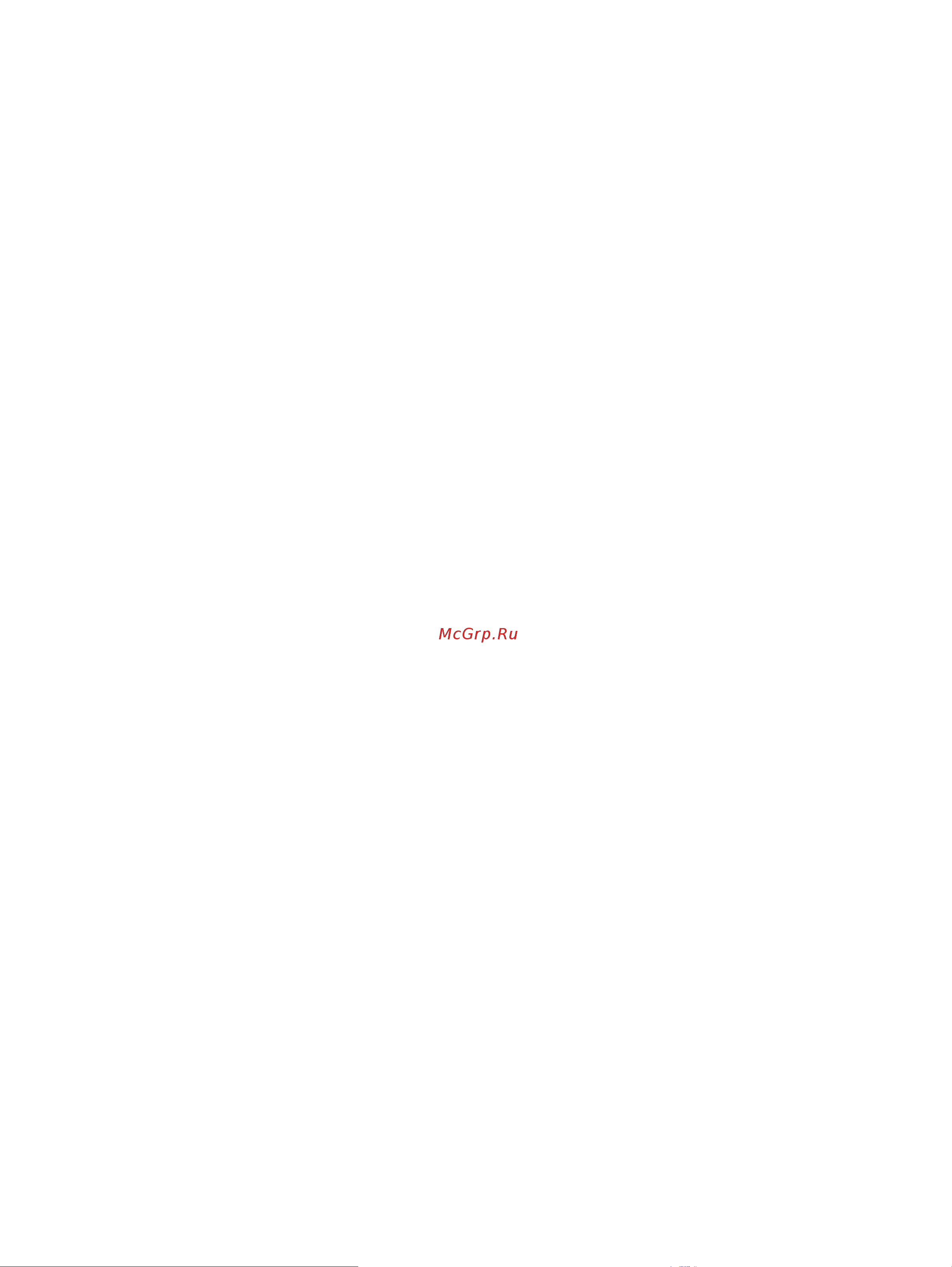HP EliteBook Folio 9470m Notebook Руководство по эксплуатации онлайн
Содержание
- Уведомление о безопасности 3
- Содержание 5
- Добро пожаловать 11
- Глава 1 добро пожаловать 12
- Компьютер поставляется с несколькими ресурсами предназначенными для помощи в выполнении различных задач 12
- Поиск сведений 12
- Поиск сведений 3 13
- Вид сверху 14
- Глава 2 знакомство с компьютером 14
- Знакомство с компьютером 14
- Сенсорная панель 14
- Вид сверху 5 15
- Индикаторы 15
- Глава 2 знакомство с компьютером 16
- Кнопки и считыватель отпечатков пальцев только на некоторых моделях 16
- Вид сверху 7 17
- Глава 2 знакомство с компьютером 18
- Клавиши 18
- Вид спереди 19
- Вид спереди 9 19
- Вид слева 20
- Вид справа 20
- Глава 2 знакомство с компьютером 20
- Вид слева 11 21
- Глава 2 знакомство с компьютером 22
- Экран 22
- Вид снизу 23
- Вид снизу 13 23
- Глава 2 знакомство с компьютером 24
- Использование кнопки беспроводной связи 25
- Использование элементов управления беспроводной связью 25
- Подключение к беспроводной сети 25
- Подключение к сети 25
- Использование беспроводной локальной сети 26
- Использование учетной записи интернет провайдера 26
- Использование элементов управления операционной системы 26
- Защита беспроводной лвс 27
- Настройка беспроводного маршрутизатора 27
- Настройка беспроводной лвс 27
- Использование hp mobile broadband только на некоторых моделях 28
- Подключение к беспроводной лвс 28
- Установка и извлечение sim карты 29
- Использование gps только на некоторых моделях 30
- Использование беспроводных устройств bluetooth 30
- Подключение к локальной сети 30
- Подключение к проводной сети 30
- Использование сенсорной панели 32
- Использование указки 32
- Использование указывающих устройств 32
- Настройка пользовательских параметров указывающих устройств 32
- Указывающие устройства и клавиатура 32
- Выключение и включение сенсорной панели 33
- Использование жестов сенсорной панели 33
- Использование клавиатуры 38
- Расположение сочетаний клавиш 38
- Использование клавиатуры 29 39
- Использование цифровых панелей 39
- Компьютер имеет встроенную цифровую панель клавиатуры кроме того поддерживается дополнительная внешняя цифровая панель и дополнительная внешняя цифровая клавиатура с цифровой панелью 39
- Использование встроенной цифровой панели клавиатуры 40
- Использование дополнительной внешней цифровой панели 41
- Звук 42
- Мультимедиа 42
- Подключение громкоговорителей 42
- Подключение наушников микрофона 42
- Веб камера только на некоторых моделях 43
- Проверка звуковых функций компьютера 43
- Регулировка громкости 43
- Видео 44
- Порт displayport 45
- Технология intel wireless display только на некоторых моделях 46
- Завершение работы компьютера 47
- Использование режимов энергосбережения 47
- Параметры режимов питания 47
- Управление питанием 47
- Включение и выключение режима гибернации инициируемого пользователем 48
- Переход в спящий режим и выход из него 48
- Установка защиты с помощью пароля при выходе из энергосберегающего режима 48
- Использование индикатора и параметров электропитания 49
- Использование индикатора питания 49
- Питание от батареи 49
- Поиск дополнительных сведений о батарее 50
- Использование средства battery check 51
- Отображение уровня оставшегося заряда батареи 51
- Работа компьютера при низком уровне заряда батареи 51
- Увеличение времени разрядки батареи 51
- Установка и извлечение батареи 52
- Хранение заменяемой пользователем батареи 53
- Экономия энергии батареи 53
- Замена заменяемой пользователем батареи 54
- Утилизация заменяемой пользователем батареи 54
- Использование внешнего источника питания переменного тока 55
- Использование переключаемой графической системы только на некоторых моделях 56
- Переключаемая графическая система только на некоторых моделях 56
- Проверка адаптера питания переменного тока 56
- Внешние карты памяти и устройства 58
- Извлечение цифровой карты памяти 58
- Использование карт в устройстве чтения карт памяти только на некоторых моделях 58
- Установка цифровой карты 58
- Использование смарт карт только на некоторых моделях 59
- Установка смарт карты 59
- Извлечение смарт карты 60
- Использование устройства usb 60
- Извлечение устройства usb 61
- Подключение устройства usb 61
- Использование дополнительных внешних дисководов 62
- Использование дополнительных внешних устройств 62
- Использование стыковочного разъема 62
- Дисководы 64
- Обращение с дисководами 64
- Intel smart response technology только для некоторых моделей 65
- Использование жестких дисков 65
- Снятие и установка крышки жесткого диска 65
- Снятие крышки жесткого диска 65
- Установка крышки жесткого диска 66
- Замена или обновление жесткого диска 67
- Извлечение жесткого диска 67
- Установка жесткого диска 67
- Дефрагментация диска 68
- Улучшение производительности жесткого диска 68
- Использование hp 3d driveguard 69
- Очистка диска 69
- Использование программы hp 3d driveguard 70
- Определение состояния программы hp 3d driveguard 70
- Управление питанием с помощью запаркованного жесткого диска 70
- Использование дополнительных внешних оптических дисководов 71
- Определение установленного дополнительного внешнего оптического дисковода 71
- Загрузка в лоток 72
- Загрузка в слот 72
- Установка оптического диска 72
- Загрузка в лоток 73
- Извлечение оптического диска 73
- Загрузка в слот 74
- Совместное использование оптических дисководов 75
- Безопасность 76
- Защита компьютера 76
- Использование паролей 77
- Глава 9 безопасность 78
- Установка паролей windows 78
- Установка паролей в программе computer setup 78
- Управление паролем администратора bios 79
- Ввод пароля администратора bios 81
- Управление паролем drivelock в программе computer setup 81
- Установка пароля drivelock 82
- Ввод пароля drivelock 83
- Изменение пароля drivelock 84
- Ввод пароля для автоматической защиты drivelock 85
- Использование пароля automatic drivelock в утилите computer setup 85
- Снятие защиты drivelock 85
- Использование антивирусных программ 86
- Снятие автоматической защиты drivelock 86
- Использование брандмауэра 87
- Использование программы hp protecttools security manager только на некоторых моделях 87
- Установка критических обновлений системы безопасности 87
- Использование сканера отпечатков пальцев только на некоторых моделях 88
- Расположение устройства считывания отпечатков пальцев 88
- Установка дополнительного защитного тросика 88
- Добавление или замена модулей памяти 90
- Обслуживание 90
- Очистка компьютера 94
- Процедуры очистки 94
- Средства очистки 94
- Очистка боковых панелей и крышки 95
- Очистка сенсорной панели и клавиатуры 95
- Очистка экрана 95
- Использование softpaq download manager 96
- Обновление программного обеспечения и драйверов 96
- Резервное копирование данных 97
- Резервное копирование и восстановление 97
- Выполнение восстановления системы 98
- Использование средств восстановления windows 98
- Использование средства восстановления f11 99
- Использование восстановления windows для быстрого и простого восстановления 100
- Использование носителя с операционной системой windows 8 приобретается отдельно 100
- Удалить все и переустановить windows 101
- Использование программы hp software setup 102
- Запуск программы computer setup 103
- Использование утилиты computer setup 103
- Перемещение и выбор параметров в программе computer setup 103
- Утилита computer setup bios и функция advanced system diagnostics 103
- Восстановление параметров по умолчанию в программе computer setup 104
- Обновление bios 105
- Определение версии системы bios 105
- Загрузка обновления bios 106
- Использование функции advanced system diagnostics 107
- Поддержка 108
- Связь со службой поддержки 108
- Наклейки 109
- Входное питание 110
- Глава 14 технические характеристики 110
- Компьютер может работать от источника питания постоянного тока удовлетворяющего следующим требованиям 110
- Компьютер работает от постоянного тока который подается от источников питания переменного или постоянного тока источник питания переменного тока должен иметь напряжение 100 240 в и частоту 50 60 гц питание компьютера может осуществляться от автономного источника постоянного тока однако рекомендуется использовать только адаптер питания переменного тока или источник питания постоянного тока поставляемый или одобренный hp для работы с компьютером 110
- Примечание данный продукт рассчитан на системы питания ит в норвегии с межфазным напряжением до 240 в среднеквадратичное 110
- Примечание рабочее напряжение и сила тока компьютера указаны на наклейке о соответствии системы нормам 110
- Рабочая среда 110
- Сведения о питании в этом разделе могут оказаться полезными если планируется брать с собой компьютер при поездках за границу 110
- Технические характеристики 110
- А поездки с компьютером 111
- Б электростатический разряд 113
- Указатель 114
Похожие устройства
- HP ProBook 6475b Руководство по эксплуатации
- HP ProBook 450 G0 Руководство по эксплуатации
- HP ProBook 6570b Руководство по эксплуатации
- A4Tech X5-60MD Руководство по эксплуатации
- A4Tech X6-60D Руководство по эксплуатации
- HP EliteBook 8470w Руководство по эксплуатации
- HP Spectre XT 13-2310er Ultrabook Руководство по эксплуатации
- HP ENVY m6-1261er Руководство по эксплуатации
- HP ENVY m6-1271sr Руководство по эксплуатации
- HP ENVY dv6-7354er Руководство по эксплуатации
- HP ENVY TouchSmart 15-j025sr Руководство по эксплуатации
- HP ENVY TouchSmart 15-j026er Руководство по эксплуатации
- HP ENVY TouchSmart 15-j026sr Руководство по эксплуатации
- HP ENVY 4-1270er Ultrabook Руководство по эксплуатации
- HP ENVY m6-1326sr Руководство по эксплуатации
- HP ENVY 4-1271er Ultrabook Руководство по эксплуатации
- HP ENVY 17-j001er Руководство по эксплуатации
- HP ENVY 17-j004sr Руководство по эксплуатации
- HP ENVY 17-j010sr (ENERGY STAR) Руководство по эксплуатации
- HP ENVY 17-j006sr Руководство по эксплуатации